Oggi 16 Settembre, Apple rilascerà la nuova versione del sistema operativo su cui si basa l’iPhone, l’iPad e l’iPod Touch. Andiamo a vedere in questo articolo completo, tutte quelle che sono le novità ed i cambiamenti inclusi in iOS 9 rispetto ad iOS 8.
1. Innanzitutto nella configurazione iniziale ci verrà chiesto un codice a 6 cifre anzichè 4, aumentando la sicurezza.
2. Nuovo Sfondo di sistema (potete scaricarlo da qui)
3. Nuovo Font di sistema, San Francisco (potete scaricarlo da qui)[download id=”1431″]
4. Passbook viene rimpiazzata da Wallet. L’applicazione tuttavia ha un aspetto molto simile, fatta eccezione per il tasto (+) in alto che ci permette di aggiungere nuovi biglietti attraverso una scansione e di trovare nuove App per Wallet
5. In Impostazioni, scorrendo dall’alto verso il basso faremo comparire un box di ricerca, per arrivare velocemente alle impostazioni presenti nei sotto-menu.
6. Sempre in impostazioni troviamo il nuovo Menu “Batteria” nella schermata principale
7. In Impostazioni > Batteria, oltre ad abilitare la percentuale, potremo attivare la modalità di risparmio energetico. Quest’ultima, riduce le prestazioni e l’attività di rete per preservare la durata della batteria. Quando l’opzione è attiva, l’invio e la ricezione di messsaggi email, l’aggiornamento delle app in background, gli effetti di movimento e gli sfondi dinamici vengono disabiltiati. L’icona della batteria viene colorata di arancione.
8. In Impostazioni > iCloud avremo la possibilità di entrare in iCloud Drive e di attivare la visualizzazione dell’icona sulla SpringBoard. Tramite questa nuova app potremo visualizzare tutti i nostri file salvati sul cloud nelle varie cartelle, in maniera simile a Dropbox.
9. L’applicazione Note è completamente stravolta. E’ divisa in cartelle, e ci permette di creare note più ricche, aggiungendo disegni fatti a mano, immagini, link, posizioni di mappa, to-do list e quant’altro all’interno del singolo appunto.
10. Viene rimossa l’applicazione Edicola, che verrà sostituita da News che però non è ancora disponibile in Italia.
11. Il centro notifiche mostra lo stato della batteria residuo di iPhone e di Apple Watch, quando abbinato
12. Il centro Notifiche adesso mostrerà le notifiche in base all’orario. Ma in Impostazioni > Notifiche potremo attivare l’opzione “Raggruppa per App” per averle esattamente come su iOS 8.
13. Sulla SpringBoard possiamo notare la lente d’ingrandimento prima dei puntini delle varie pagine. Spostandoci in questa sezione, entreremo nel vivo di Proactive ed i suggerimenti di Siri che miglioreranno sempre di più in base alle nostre abitudini.
14. Cambia la grafica per l’App Switching, il sistema che ci permette di passare da un’app all’altra con doppio click sul tasto Home:
15. Trova i miei amici e Trova il mio iPhone diventano applicazioni pre-installate. La prima ottiene anche un Widget nel Centro Notifiche.
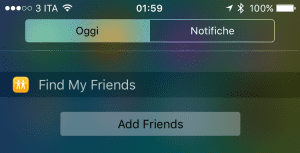
16. I messaggi di avviso e quelli di selezione adesso hanno i bordi più arrotondati
17. Cambia la grafica per l’impostazione degli sfondi, con i pulsanti trasparenti e la scelta della prospettiva mediante un tasto laterale.
18. Adesso capiamo immediatamente quando è attivo il tasto Maiuscolo e quando non è attivo perchè le lettere sulla tastira cambiano e riflettono questo status.
19. Anche su iPhone 6, nei messaggi riusciamo a vedere l’avatar della persone che ci ha scritto, proprio come accadeva già su iPhone 6 Plus.
20. Con iOS 9 tutte le app potranno utilizzare la risposta nelle notifiche. Quindi Whatsapp potrà finalmente essere aggiornata come iMessage
21. Cambia la grafica per Siri
22. Quando apriremo una qualsiasi applicazione da Spotlight/Proactive o quando apriamo una notifica da un’altra applicazione avremo la possibilità di tornare all’applicazione che era aperta in precedenza grazie al pulsante posizionato in alto a sinistra, al posto del simbolo operatore “Back to …”.
23. Finalmente su Safari sarà possibile scegliere un nome utente/password precedentemente salvato nel portachiavi iCloud singolarmente, quindi se su un sito avete più account non verrà più selezionato in automatico l’ultimo inserito ma apparirà la lista degli account registrati, auto-compilandolo con la relativa password.
24. Su iPad e su iPhone 6s, facendo scorrere due dita sopra la tastiera sarà possibile muoversi con il cursore come se fosse un puntatore di un mouse, la tastiera scomparirà per trasformarsi in una sorta di trackpad. Facendo doppio tap, sempre con le due dita, sarà possibile impostare la selezione che sarà possibile modificare muovendo le due dita sulla porzione della tastiera. Al termine della selezione basterà togliere le due dita e la tastiera tornerà magicamente attiva.
25. Nel menu di condivisione di una foto, adesso troviamo il tasto “Nascondi” e l’icona “AirPlay” per visualizzare il contenuto in streaming su altri dispositivi.
26. L’applicazione Foto adesso mostra una nuova striscia sulla parte inferiore con tante piccole miniature delle nostre ultime foto che potremo scorrere come una timeline andando avanti ed indietro nel tempo con un semplice slide.
27. Su iPad ora il centro notifiche viene mostrato in due colonne, sulla colonna sinistra troviamo la sezione Oggi, mentre nella destra abbiamo la possibilità di scegliere di vedere le Notifiche o i singoli Widget, che sono stati tolti dalla schermata Oggi.
28. La ricerca nell’applicazione Mail è stata potenziata. Adesso digitando nel box di ricerca avvieremo automaticamente una ricerca nei contenuti, una sui nomi dei mittenti e una sugli oggetti. Il tutto è diviso in Tab
29. E’ cambiata la grafica dei file multimediali istantanei da inviare tramite iMessage. Adesso, tenendo premuta la fotocamera, si visualizzerà una nuova schermata con 3 pulsanti per Foto, Video o per annullare. Una volta entrati nella modalità di scatto, potremo anche lasciare lo schermo ed i pulsanti non spariranno. Stessa cosa per i messaggi vocali.
30. Anche la riproduzione dei video segue il nuovo stile dell’App Foto, con una timeline nella parte inferiore.
31. Introdotto Markup all’interno dell’applicazione Mail. La funzione permette di modificare i PDF istantaneamente aggiungendo sottolineature, lente di ingrandimento, testo aggiuntivo per compilare eventuali campi tratteggiati, e firma digitale. Qui potete leggere un approfondimento.
32. Safari supporterà le estensioni che aumenteranno le capacità del browser. Dettagli qui.
33. L’app salute aggiunge una scheda di monitoraggio dell’attività sessuale. Dettagli qui.
34. L’app foto aggiunge un nuovo sistema di selezione multipla delle immagini. Basta scegliere un punto di partenza ed effettuare uno swipe verso l’alto o verso il basso ed automaticamente selezioneremo tutte le foto che ci sono nel mezzo. Dettagli qui.
35. Migliora la registrazione delle impronte digitali con il Touch ID. Più veloce e più affidabile, riesce a catturare meglio le impronte (in meno tempo) restituendo meno errori.
36. iOS 9 riuscirà a ridurre il consumo di batteria dell’iPhone attraverso 3 accorgimenti: Il rilevamento di luce ambientale e di orientamento schermo verso il basso, l’ottimizazione della CPU allo sblocco e la possibilità di ridurre il tempo di blocco automatico a 30 secondi. Maggiori dettagli qui.
37. La nuova versione di Mappe in iOS 9 offre una nuova grafica per la segnalazione di traffico dovuto a lavori in corso o incidenti. Inoltre può ricalcolare percorsi in tempo reale e riceveremo avvisi di traffico anche dalla voce e non solo sulla cartina.
38. In caso di avviso di batteria quasi scarica, il telefono suggerisce di attivare la modalità di risparmio energetico.
39. Apple continua a mantenere le promesse fatte durante la conferenza dell’8 Giugno. iOS 9 sarà più facile da installare anche sui dispositivi vecchi che hanno poco spazio. Infatti, grazie alla disponibilità di questa seconda beta, scopriamo che già dalla prima era stata inclusa una funzione molto utile per gli iPhone da 8 e 16GB. Tale funzione è in grado di cancellare automaticamente tutte le applicazioni installate, al fine di liberare spazio per il download del firmware. La stessa funzione poi, sarà in grado di riscaricare tutte le app rimosse dopo aver effettuato l’aggiornamento con successo.
40. Migliora la traduzione in Italiano che riesce a coprire anche i nuovi menu e le nuove etichette aggiunte in iOS 9
41. In Impostazioni > Generali > Troviamo la voce Cerca all’interno della quale possiamo attivare o disattivare i suggerimenti di Siri. Siri suggerisce applicazioni, persone, luoghi e molto altro ancora, persino prima che iniziamo a scrivere. All’interno di questa schermata, oltre a decidere se desideriamo o meno l’opzione, potremo anche decidere selettivamente da quali applicazioni far attingere i dati, quindi quali interfacciare al sistema.
42. Nella beta 1 di iOS 9, il ridisegnato multitasking risultava davvero velocissimo nello scrolling e nella chiusura delle applicazioni. Personalmente apprezzavo molto la velocità con la quale si riuscivano a “lanciare” le applicazioni verso l’alto per chiuderle, tuttavia le animazioni risultavano troppo veloci rispetto a tutte le altre animazioni del sistema. La beta 2 tecnicamente risolve questo “problema”, rallentandole leggermente.
43. Aggiunta l’icona al Widget “Batteria” presente nel centro notifiche, che compare soltanto quando un Apple Watch è abbinato al telefono e che consente di visualizzare il livello di batteria di entrambi.
44. Cambia leggermente la grafica dell’icona Podcast
45. L’applicazione Apple Watch è stata rinominata in “Watch”
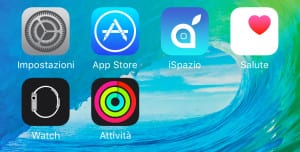
46. Su iPhone è stata rimossa la possibilità di decidere se utilizzare il tasto laterale per attivare e disattivare la suoneria oppure se attivare o disattivare il blocco rotazione. Questa novità era stata introdotta con la beta 1 ma adesso non esiste più.
47. Introdotta una nuova schermata di benvenuto prima di accedere alla homescreen dopo aver effettuato un aggiornamento.
48. Introdotte nuove icone su Mail.app nello swipe che si effettua per archiviare/cancellare/contrassegnare/segnare come letta una mail.
49. Introdotta la barra di progresso durante la ricerca in Mail.app
50. Nell’applicazione Foto sono stati introdotti due nuovi album dedicati ai “Selfie” e “Istantanee Schermo”
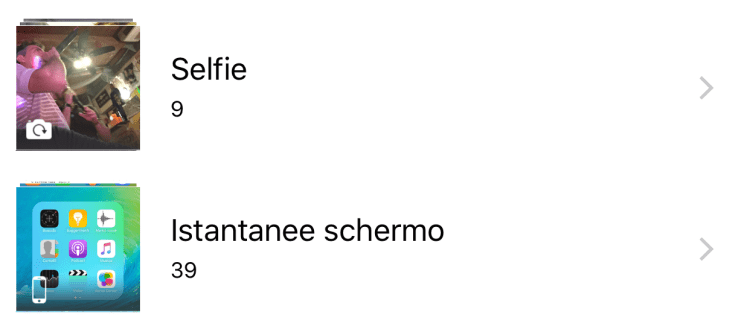
51. Nuova icona Calendario nella ricerca Spotlight
52. Ingrandite le icone nella ricerca Spotlight
53. Su iPad ora le cartelle contengono più icone, in formato 4×4
54. Aggiunta la possibilità di impostare lo streaming in alta qualità per rete cellulare.
55. Aggiunto su Impostazioni > iCloud la possibilità di “verificare” il dispositivo da un altro dispositivo inserendo un codice che apparirà automaticamente sul secondo dispositivo sul quale iCloud è configurato. Questo migliora il sistema per il login in due passaggi.
56. Siri adesso riesce ad avviare la Radio. Basterà pronunciare “Avvia la Radio” per far partire automaticamente Beats 1.
57. La funzione Picture-in-picture che permette di riprodurre i video in una piccola finestra posizionabile in ogni parte dello schermo mentre si utilizzano altre applicazioni, è stata portata anche all’interno di “Podcast”.
58. L’icona delle Notifiche, sotto Impostazioni, è cambiata diventando rossa (in precedenza era grigia):
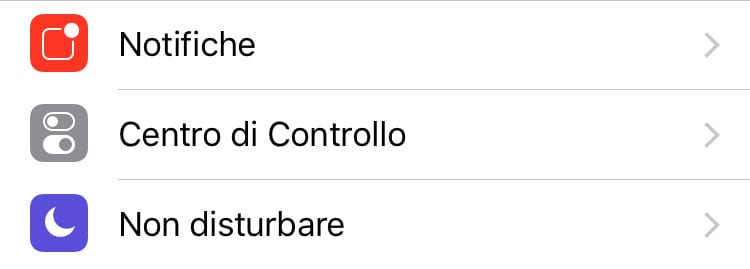
59. Aggiornata l’interfaccia per la funzione Hand-off che ci permette di riprendere sul telefono quello che avevamo lasciato in sospeso su un altro dispositivo (iPad, Mac etc). Adesso Hand-off compare anche nella schermata dell’App Switcher (o multitasking) con un banner sulla parte inferiore. In precedenza appariva con una scheda di anteprima confondendosi con le altre applicazioni realmente in esecuzione sul telefono.
60. Anche HomeKit adesso ha la sua icona nelle Notifiche e possono essere regolate come qualsiasi applicazione.
61. Gli Artwork degli album in ascolto nell’app Musica sono adesso più grandi. Inoltre sono state aggiunte le icone di un cuore, della Radio e un tasto condivisione.
62. I risultati Web di Bing adesso possono essere disattivati dalle impostazioni della ricerca tramite Spotlight
63. L’icona della rotellina di caricamento che simboleggia l’utilizzo del traffico dati è stata spostata alla destra dell’orologio quando sulla sinistra appare la scritta per tornare all’applicazione precedente.

64. Nella schermata di consumo della batteria adesso viene indicato anche il t empo in cui l’app è stata in background.
65. iOS 9 beta 5 introduce tanti nuovi sfondi (davvero molto molto belli). Potete scaricarli tutti da qui:
66. Cambia il menu in Impostazioni, da “App Store” ad “App Store e iTunes Store”, accorpando le impostazioni in un’unica sezione. La possibilità di disattivare i suggerimenti per le applicazioni in base alla propria posizione invece, è stata spostata sotto il menu Privacy.
67. Migliora il supporto ad Apple Music all’interno di CarPlay, sia a livello funzionale che grafico.
68. Introdotto il supporto alle chiamate WiFi con la rete AT&T (precedentemente funzionante solo su rete T-Mobile)
69. Aggiunto un tasto “Casuale Tutti” che riproduce in maniera casuale (shuffle mode) tutti i brani presenti fisicamente in libreria e quelli di Apple Music, insieme.
70. Viene introdotto l’Assistenza Wi-Fi, una nuova funzione che permette di utilizzare i dati cellulare quando il segnale della rete WiFi è scarso. Vi consigliamo di disattivare questo bottone per non avere brutte sorprese. In Impostazioni > Cellulare.
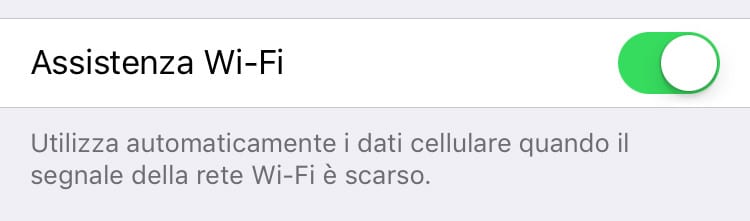
71. Nuova Splashscreen per il calendario che proprio come la versione per Mac adesso avvisa gli utenti circa le novità. Ovvero, Calendario adesso mostra gli eventi trovati in Mail come i voli di aerei o le prenotazioni dei ristoranti. Calendario inotre, utilizza le Mappe Apple per cercare luoghi e ottenere le condizioni del traffico in modo da farti sapere quando è il momento migliore per uscire.
72. Proactive Siri inizia a funzionare con alcune funzioni elementari abilitate. Ad esempio il meteo, che fornisce risultati direttamente nella pagina di ricerca e dai risultati Web ed App Store.
73. Inserendo gli auricolari lo schermo si accende automaticamente e compare l’icona musica in basso a sinistra in lockscreen.
74. Migliora l’accessibilità. Adesso un popup semitrasparente avvisa quando le funzioni di accessibilità vengono attivate o disattivate. Grazie Tinny
75. Viene introdotta la sezione Normative sotto Impostazioni > Generali dalla quale si possono leggere tutte le specifiche e le certificazioni che ha ottenuto Apple per vendere il dispositivo in ogni Paese in cui è disponibile.
76. L’interfaccia dei suggerimenti Siri in Proactive è cambiata per quanto riguarda i contatti. Cliccando su uno di essi infatti, vengono visualizzate soltanto le icone per chiamare, inviare un messaggio o FaceTime, senza etichette descrittive (presenti invece nella beta precedente).
77. Sotto Generali > Tastiera > adesso troviamo una nuova sezione a parte per la “Sostituzione testo”, dove potremo impostare le parole chiave che vengono automaticamente rimpiazzate da testi più lunghi.
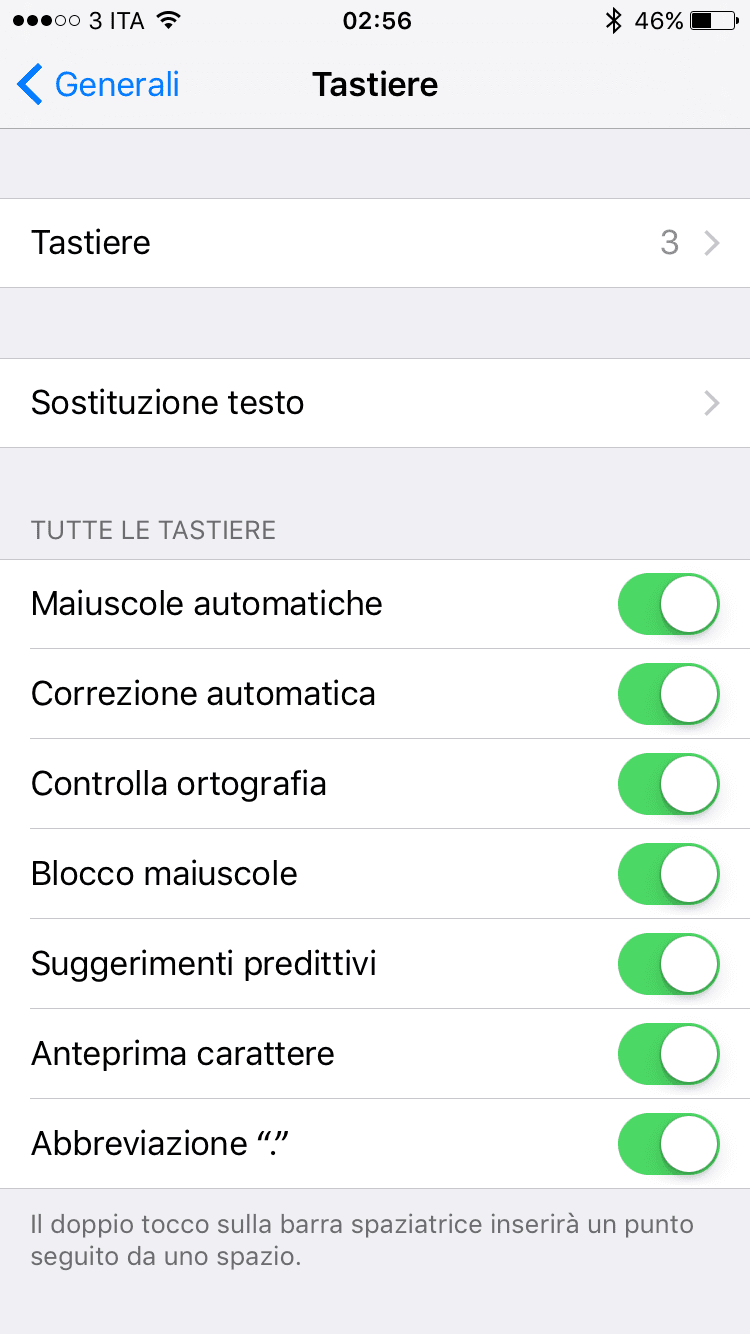
78. E’ possibile passare alla visualizzazione Desktop dei siti cliccando e tenendo premuto sull’icona di refresh. Apparirà un banner dal basso dove potremo premere “Richiedi Sito Desktop”.
79. In Safari potremo bloccare i popup che si aprono automaticamente da determinati siti web
80. E’ possibile zoommare un video con il pinch-to-zoom durante la riproduzione. Maggiori informazioni.

Altre piccole novità sono nascoste nell’intero sistema operativo e con la versione finale di iOS 9 nonchè con l’iPhone 6s avremo ancora tanto da aggiungere a questa lista. Nel frattempo, grosso modo, è proprio tutto qui quello che cambia tra iOS 8 ed iOS 9.
La nuova versione del sistema operativo è prevista per oggi 16 Settembre alle ora 19:00 per cui tenevi pronti per aggiornare il vostro dispositivo, leggendo la nostra Guida, che vi indica tutto quello che occorre fare prima dell’aggiornamento.



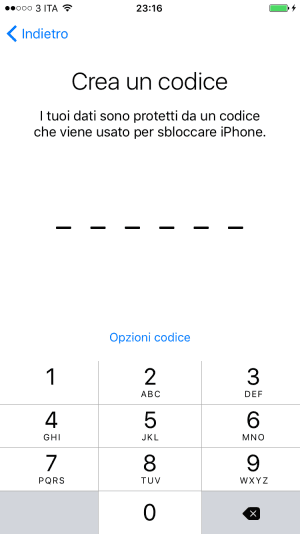
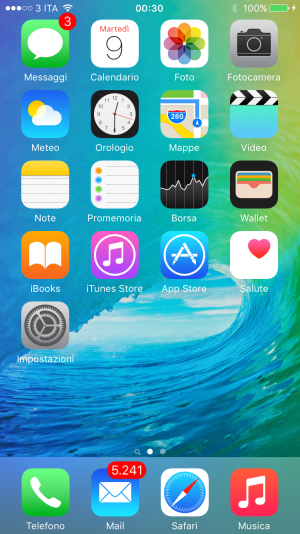
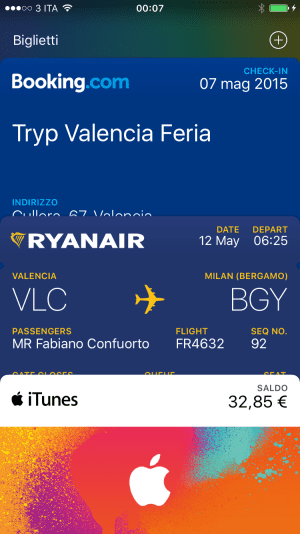
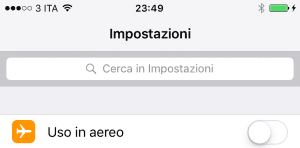
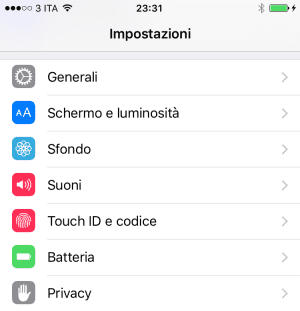
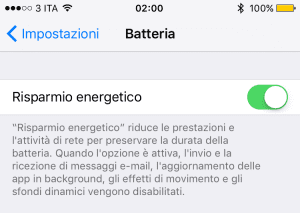
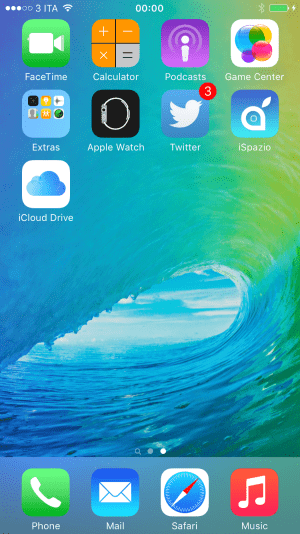
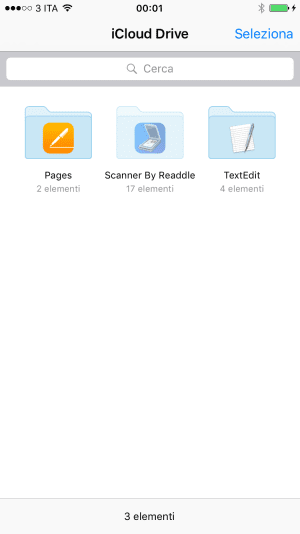
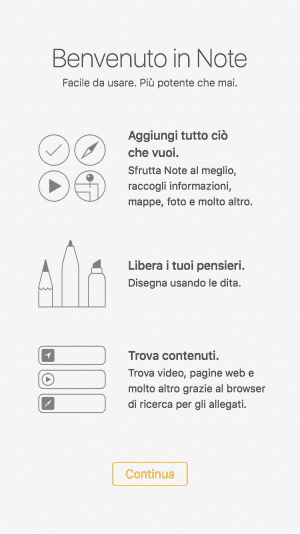
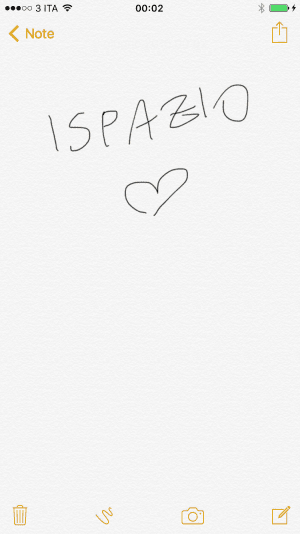
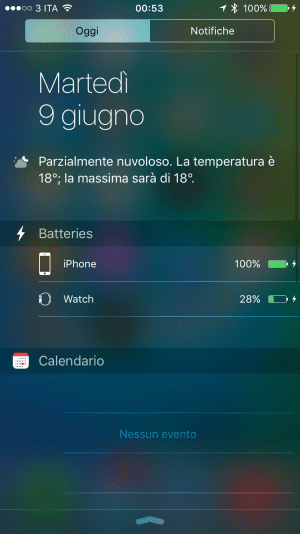
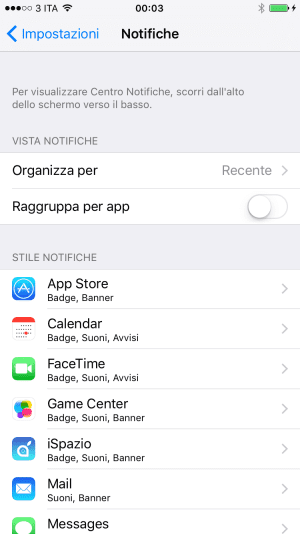
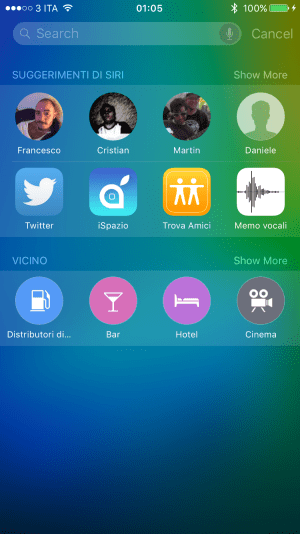
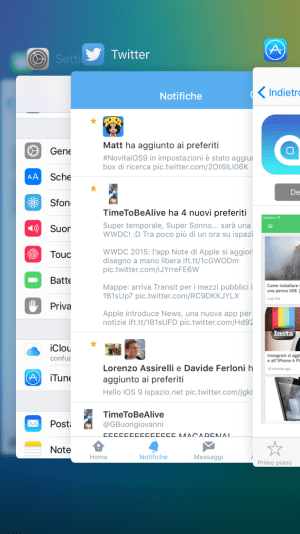
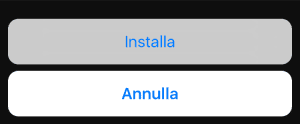
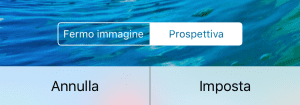
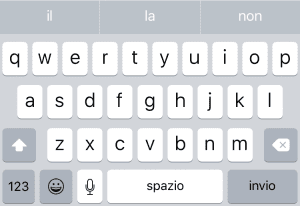
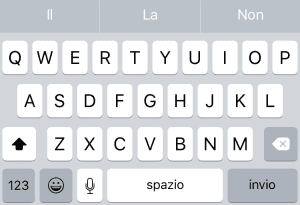
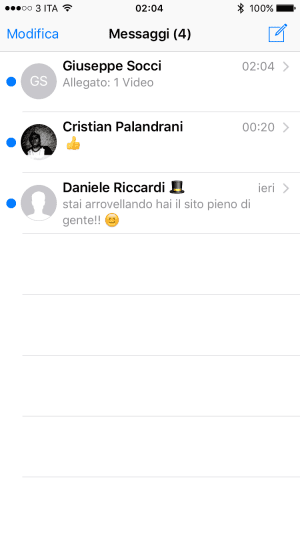
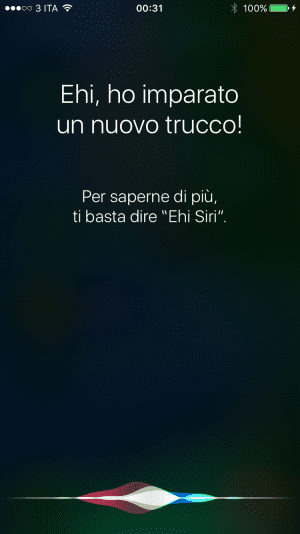
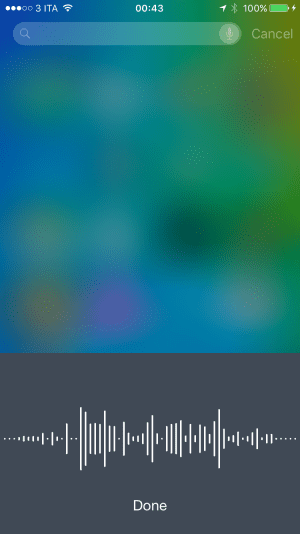

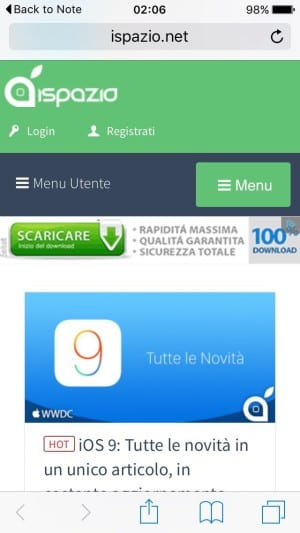
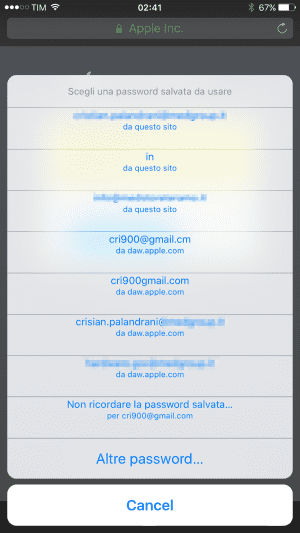
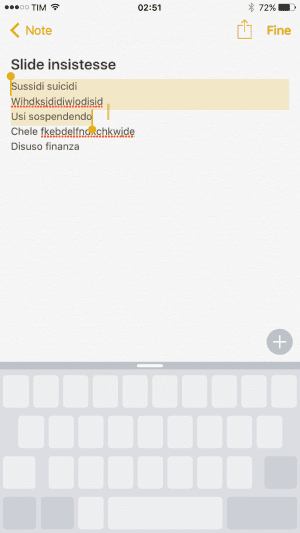
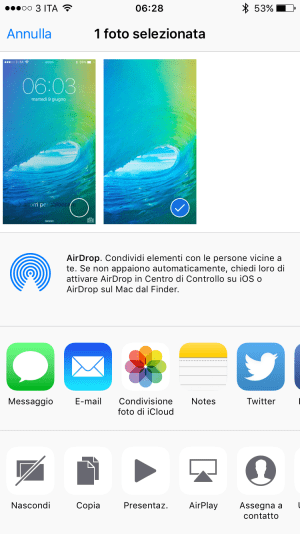
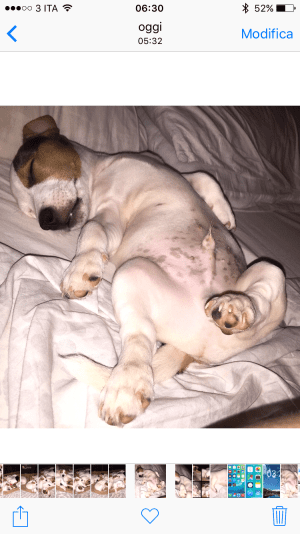
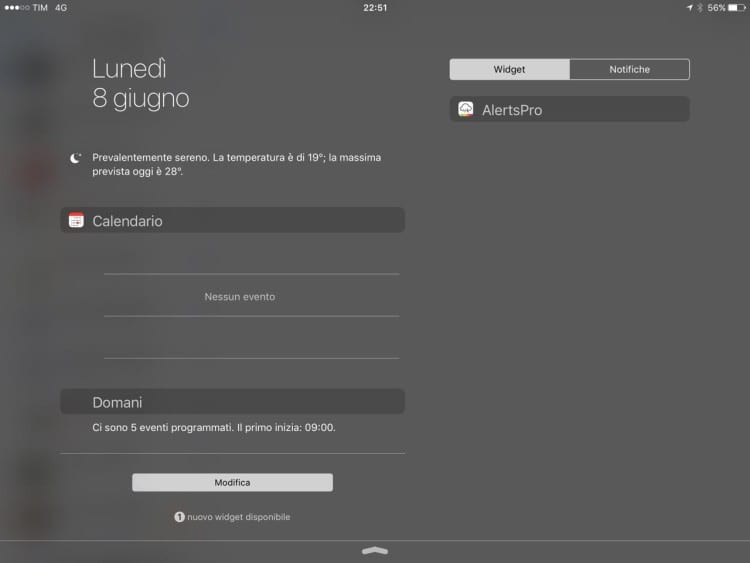
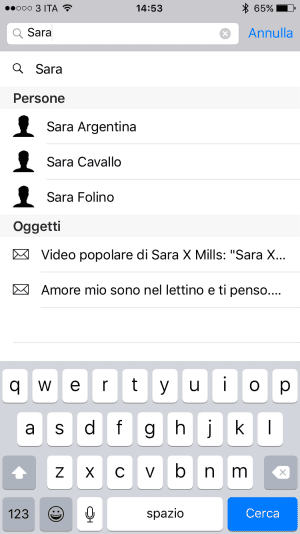
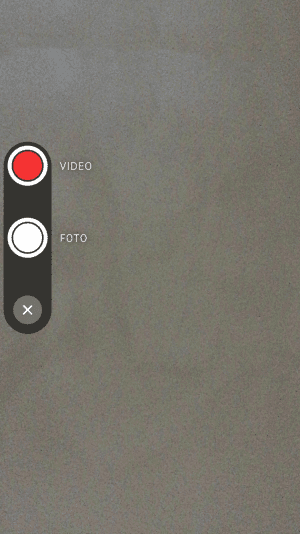
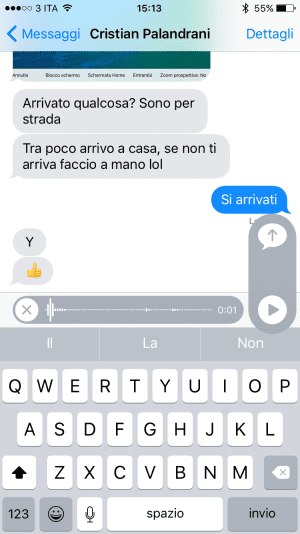

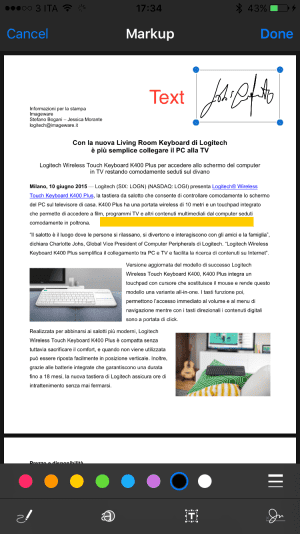

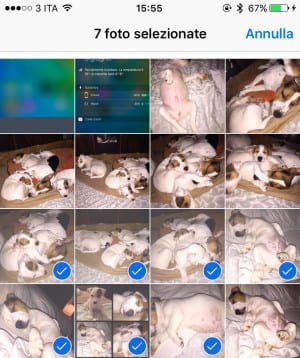
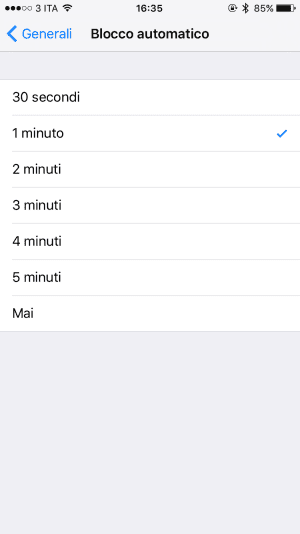
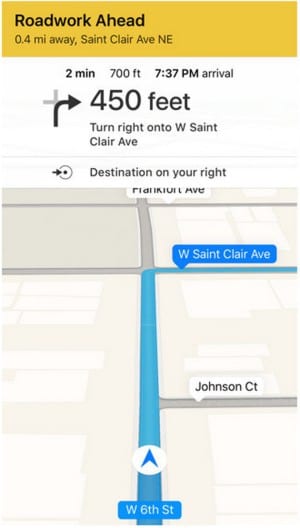
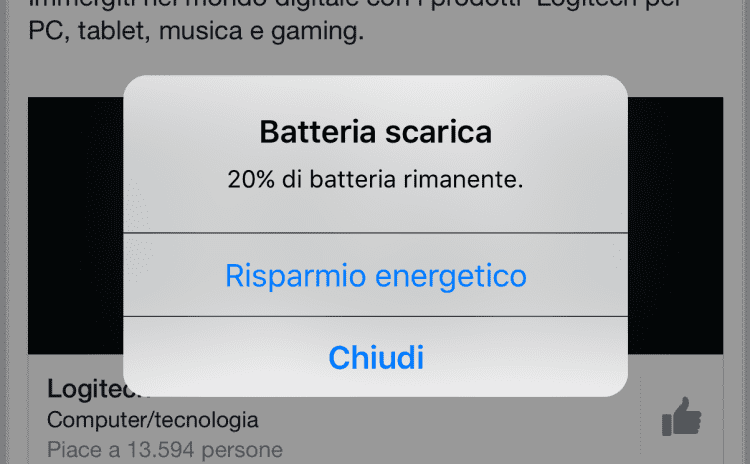
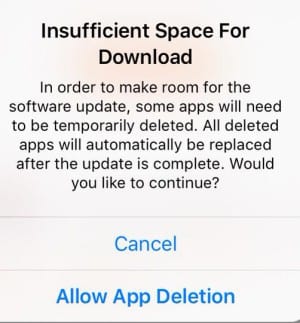
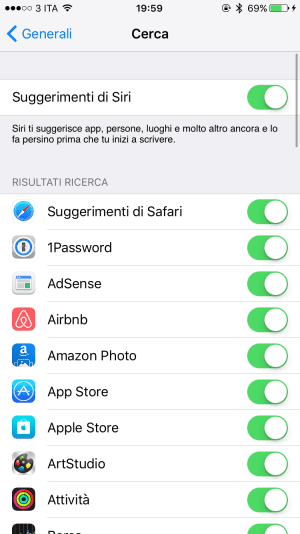
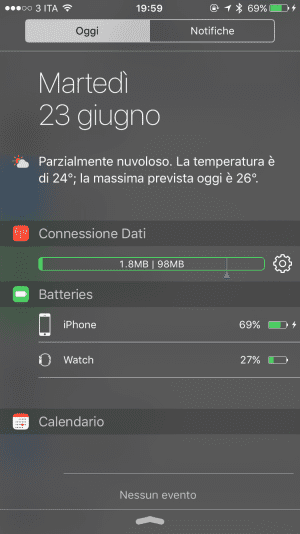

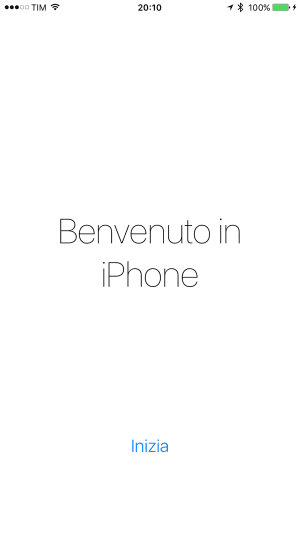
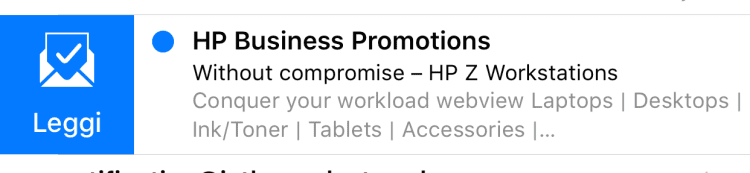
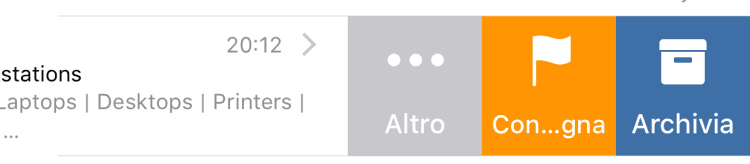

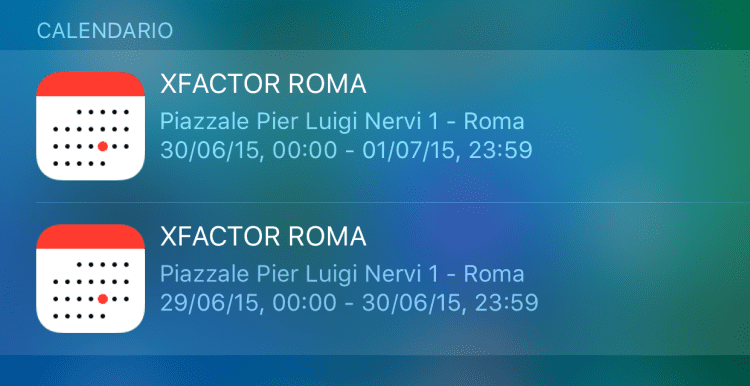
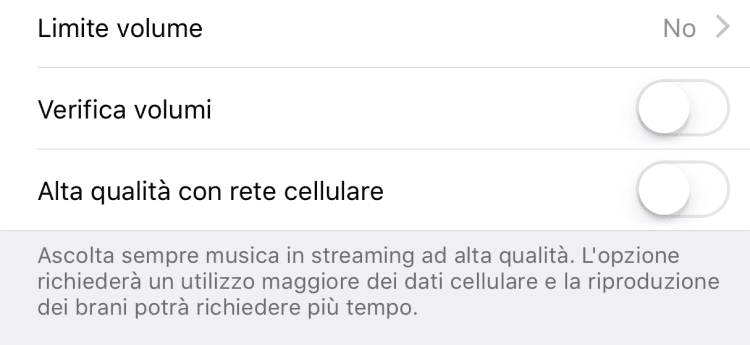
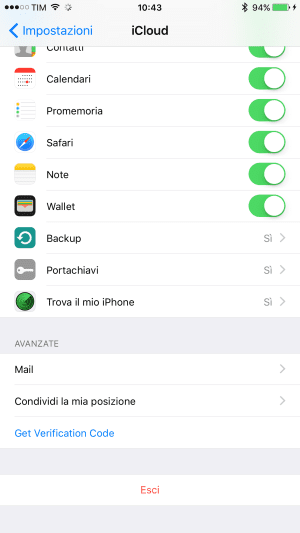
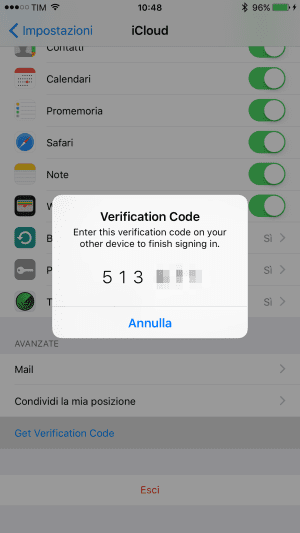

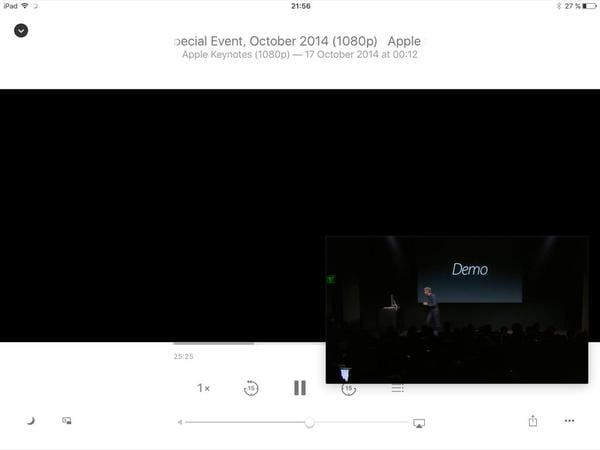

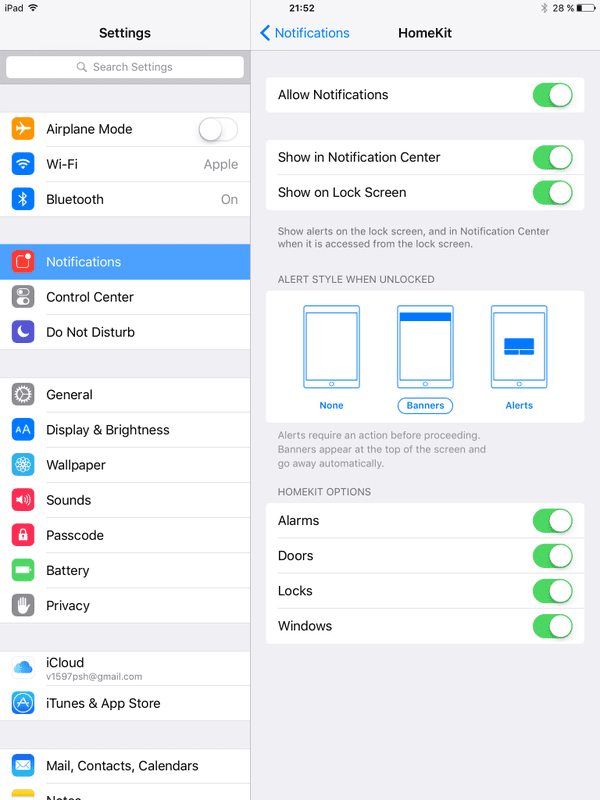


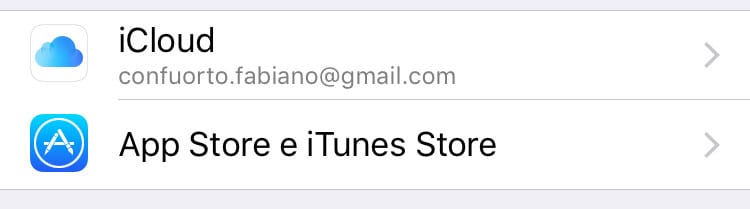
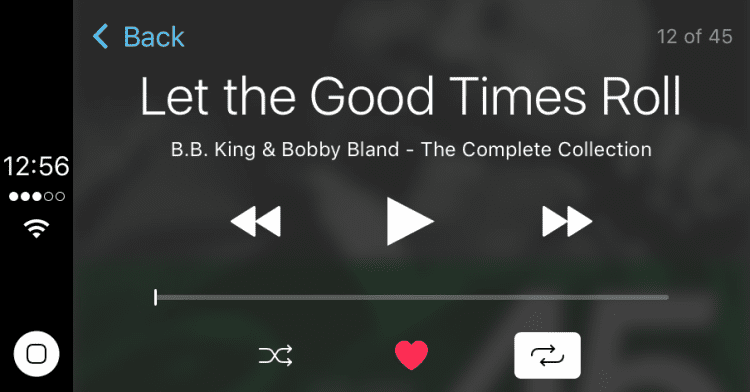
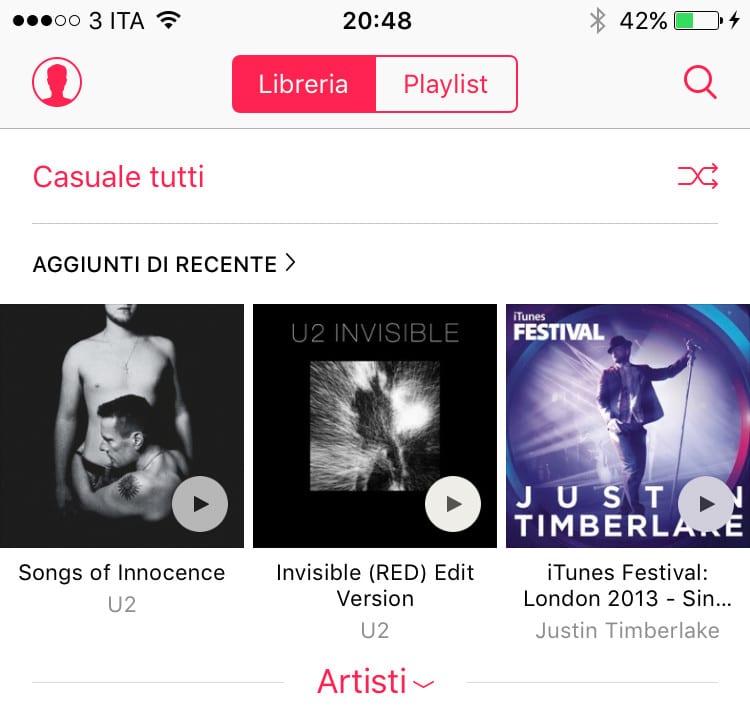

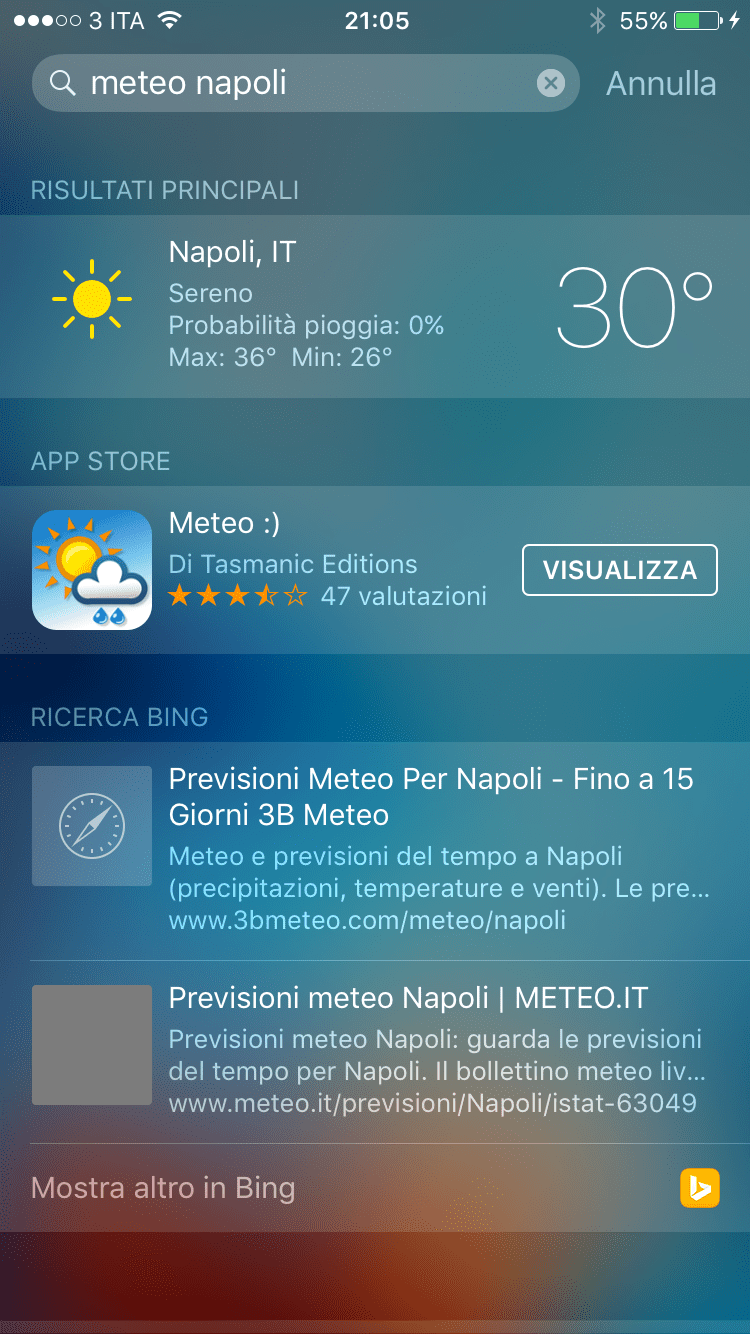
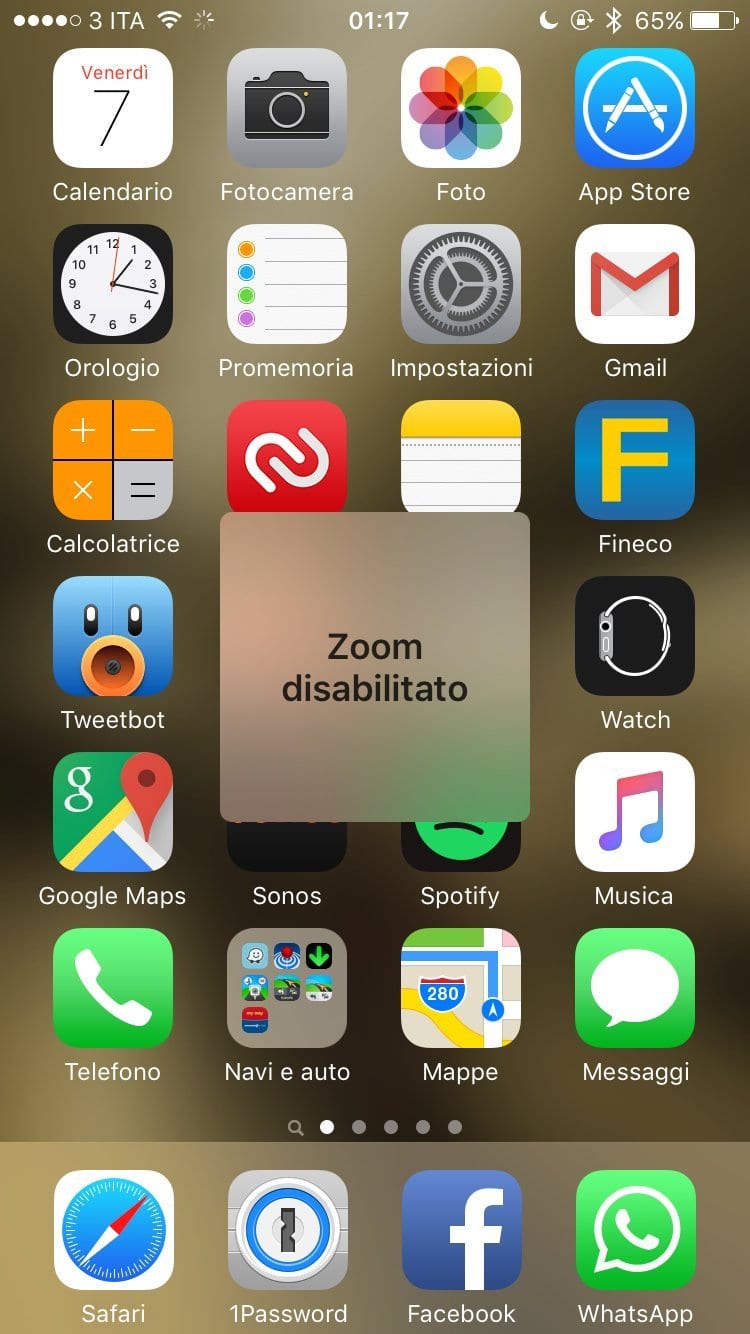
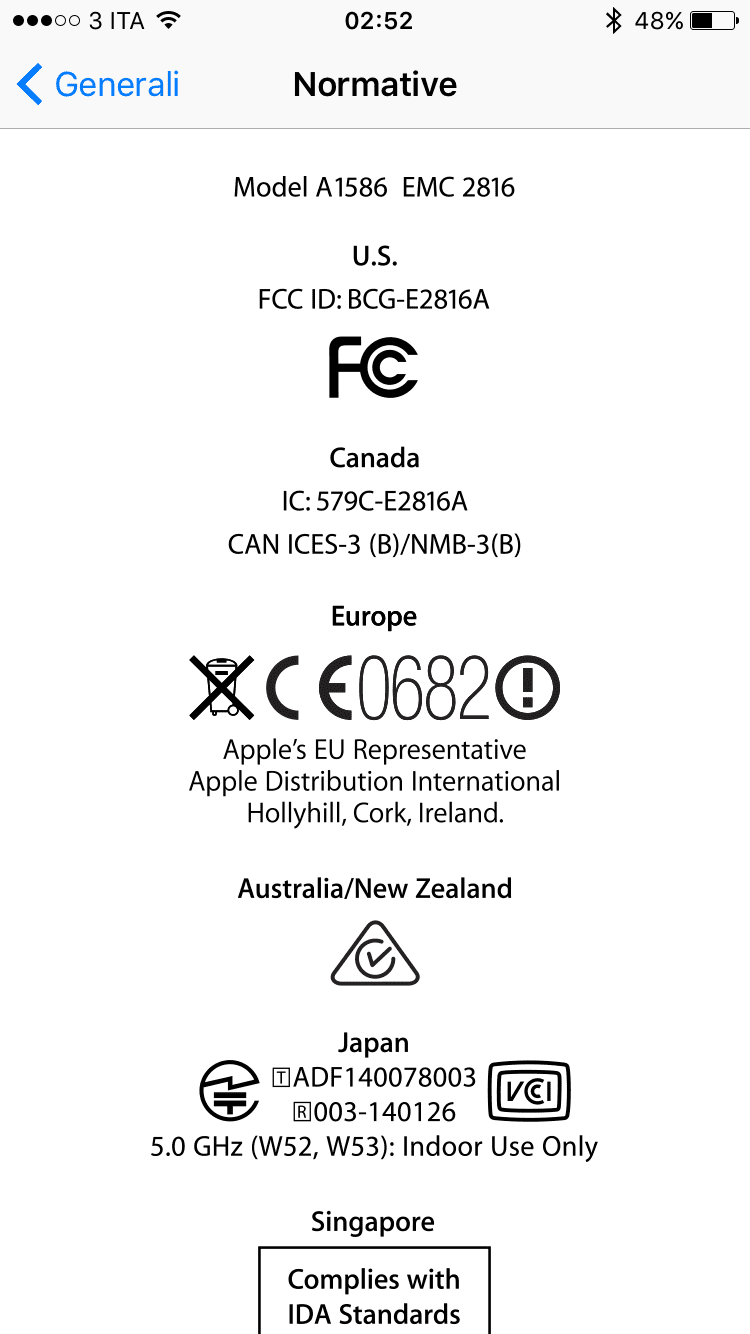
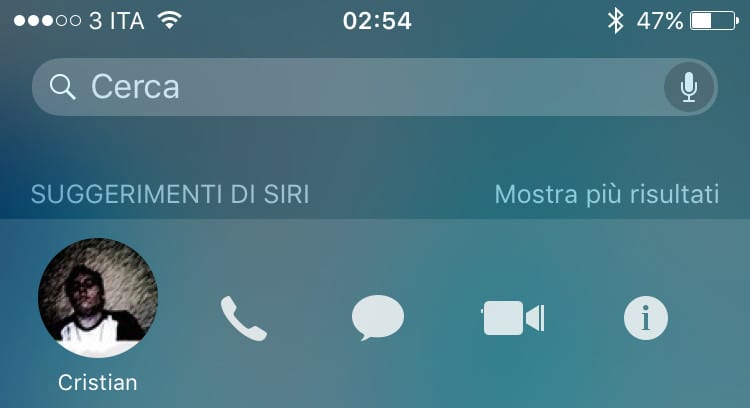

Leggi o Aggiungi Commenti